Så här rengör du automatiskt Windows Vista med CCleaner
Om du inte är bekant med allas systemrengörare, CCleaner, är det ett freeware systemoptimering, integritet och rengöringsverktyg. Denna ansökan gör ett mycket trevligt jobb vid att städa upp efter dig, förutsatt att du faktiskt kommer ihåg att springa den. I dagens snabba värld har många av oss inte den tid eller kapacitet som krävs för att komma ihåg alla de små saker som måste göras. Systemunderhåll är inget undantag.
I denna handledning går jag igenom dig genom att konfigurera CCleaner att automatiskt köra på ett schema i Windows Vista så att du enkelt kan ställa in det och glömma det.
Konfigurera dina alternativ
Att se till att du har ställt in de korrekta alternativen inuti CCleaner är väldigt viktigt om du planerar att automatisera det. Till exempel, om du bestämmer dig för att köra det varje natt och du har det för att städa bort dina senaste dokument eller cookies. Det kan bli mycket frustrerande på mycket kort tid.
Börja med att öppna CCleaner och välj de alternativ du vill ha i avsnittet Windows Cleaner som öppnas som standard. Jag kan inte berätta vilka inställningar som ska användas, eftersom alla kommer att ha olika behov. Allt jag kan säga är att du måste tänka på varje alternativ noga och överväga vilka möjliga resultat.
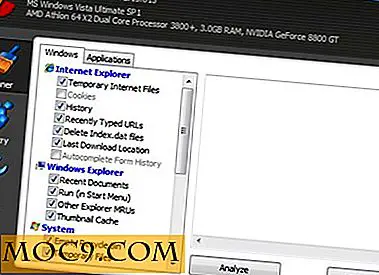
Nästa bit som du vill titta på är de avancerade alternativen. Klicka på alternativknappen längst ner till vänster i fönstret och klicka sedan på Avancerat . Se till att Spara alla inställningar till INI-filen är markerad.

Skapa den schemalagda uppgiften
Öppna Start-menyn i Windows och gå till Alla program -> Tillbehör -> Systemverktyg -> Aktivitetsschemaläggare . Om Windows uppmanar dig att berätta att det behöver ditt tillstånd att fortsätta, klicka helt enkelt på Fortsätt .
När fönstret för uppgiftsschema är öppet klickar du på Skapa grundläggande uppgift . En ny guide öppnas för att hjälpa dig genom processen. Ge din uppgift ett meningsfullt namn och en beskrivning. Jag valde "System Cleanup" för namnet och "Denna uppgift lanserar CCleaner att regelbundet utföra systemrening." Klicka på Nästa .



Fönstret Uppgift Trigger är där du bestämmer vad som orsakar uppgiften att köra. I vårt fall vill vi ha en tidsperiod som utlösare. Jag tycker personligen varje vecka att vara tillräcklig, men du kan välja dagligen eller månatligt beroende på dina individuella behov. När du har valt din utlösare klickar du på Nästa.

Nu behöver schemaläggaren dig att få lite mer granulär genom att välja veckodag och den tid då uppgiften kommer att köras. Detta val är mycket viktigt. Om du till exempel stänger av datorn på natten, vill du inte köra uppgiften mitt på natten. Du vill inte heller att uppgiften ska springa när du sannolikt kommer att vara mitt i att använda datorn. När du väl har bestämt dig för de finare detaljerna, klicka på Nästa .

Nu är det dags att berätta schemaläggaren precis precis vad du vill att den ska göra. Det är som standard Starta ett program, så klicka bara på Nästa . Klicka på knappen Bläddra och leta efter programfilen CCleaner.exe. Standardplatsen är:
C: Program FilesCCleanerCCleaner.exe
Lägg till / AUTO- omkopplaren i avsnittet Lägg till argument . Detta berättar att CCleaner körs automatiskt utan att vänta på användarinmatning. Klicka på Nästa för att komma till Sammanfattning skärmen. Markera rutan bredvid Öppna Egenskaper Dialog för den här uppgiften när jag klickar på Slutför och klicka på Slutför .



Markera rutan bredvid Kör med de högsta behörigheterna i fönstret Egenskaper. Detta krävs så att uppgiften kan köras utan att du uppmanas till administratörsbehörighet. Klicka sedan på fliken Villkor och markera rutan bredvid Väck datorn för att köra den här uppgiften . Detta kommer att sätta datorn i viloläge om energisparfunktionerna har satts i viloläge. Klicka Ok för att avsluta processen.


Du kan prova uppgiften för att se till att allt var korrekt konfigurerat genom att högerklicka på din nya uppgift och välja Kör .

Om allt är ok ska du se CCleaner-ikonen visas i systemfältet.
Du kan få mer information om CCleaner från CCleaner hemsida, eller från vårt praktiska genomgång.







